Empezaremos por crear un nuevo archivo de mapa y le añadiremos los contornos de la ciudad de Redding.
Vídeo de aprendizaje
|
|
Si está conectado a Internet, reproduzca el vídeo para ver cómo crear un mapa y añadir un archivo de origen. También puede hacer clic en "Quiero intentarlo" para intentarlo usted mismo. Los pasos para este procedimiento se muestran debajo del vídeo. |
Para crear un mapa y añadir un archivo de origen
- Antes de iniciar el aprendizaje, véase Preparación para el uso del aprendizaje.
- Cree un archivo de mapa.
- Haga clic en

 Nuevo
Nuevo Dibujo.
Dibujo. - Seleccione la plantilla map2d.dwt.
- Haga clic en Abrir.
- Haga clic en
- Establezca el sistema de coordenadas para el mapa.
- Haga clic en Configuración de mapa
 Sistema de coordenadas
Sistema de coordenadas Asignar.
Asignar. - Cambie la Categoría a USA, California.
- Haga clic con el botón derecho en Dibujo actual y, a continuación, haga clic en Sistema de coordenadas.
- Haga clic en CA-I.
- Haga clic en Asignar.
- Haga clic en Configuración de mapa
- Añada los contornos de la ciudad al mapa; para ello, arrastre y suelte un archivo de origen en el Administrador de visualización.
- Utilice Windows Explorer para desplazarse hasta la carpeta en la que ha copiado los archivos de ejemplo para el aprendizaje Generación de un mapa.
- Cambie el tamaño de las ventanas de AutoCAD Map 3D y de la carpeta de datos de muestra, de manera que pueda ver ambas al mismo tiempo.
- Arrastre y suelte el archivo City_Boundary.sdf en el Administrador de visualización, justo encima de la capa Map Base.
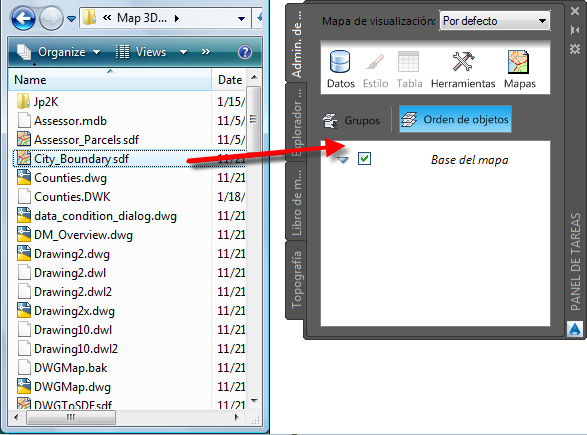
Arrastrar y soltar el archivo de contornos de la ciudad en el Administrador de visualización.
Los contornos de la ciudad de Redding aparecerán en el mapa.
- Haga clic en

 Guardar como
Guardar como Dibujo. En la carpeta de aprendizaje, asigne al archivo el nombre build_map1.dwg y haga clic en Guardar.
Dibujo. En la carpeta de aprendizaje, asigne al archivo el nombre build_map1.dwg y haga clic en Guardar.
Para continuar con el aprendizaje, vaya al Ejercicio 2: Asociación de un archivo de dibujo.